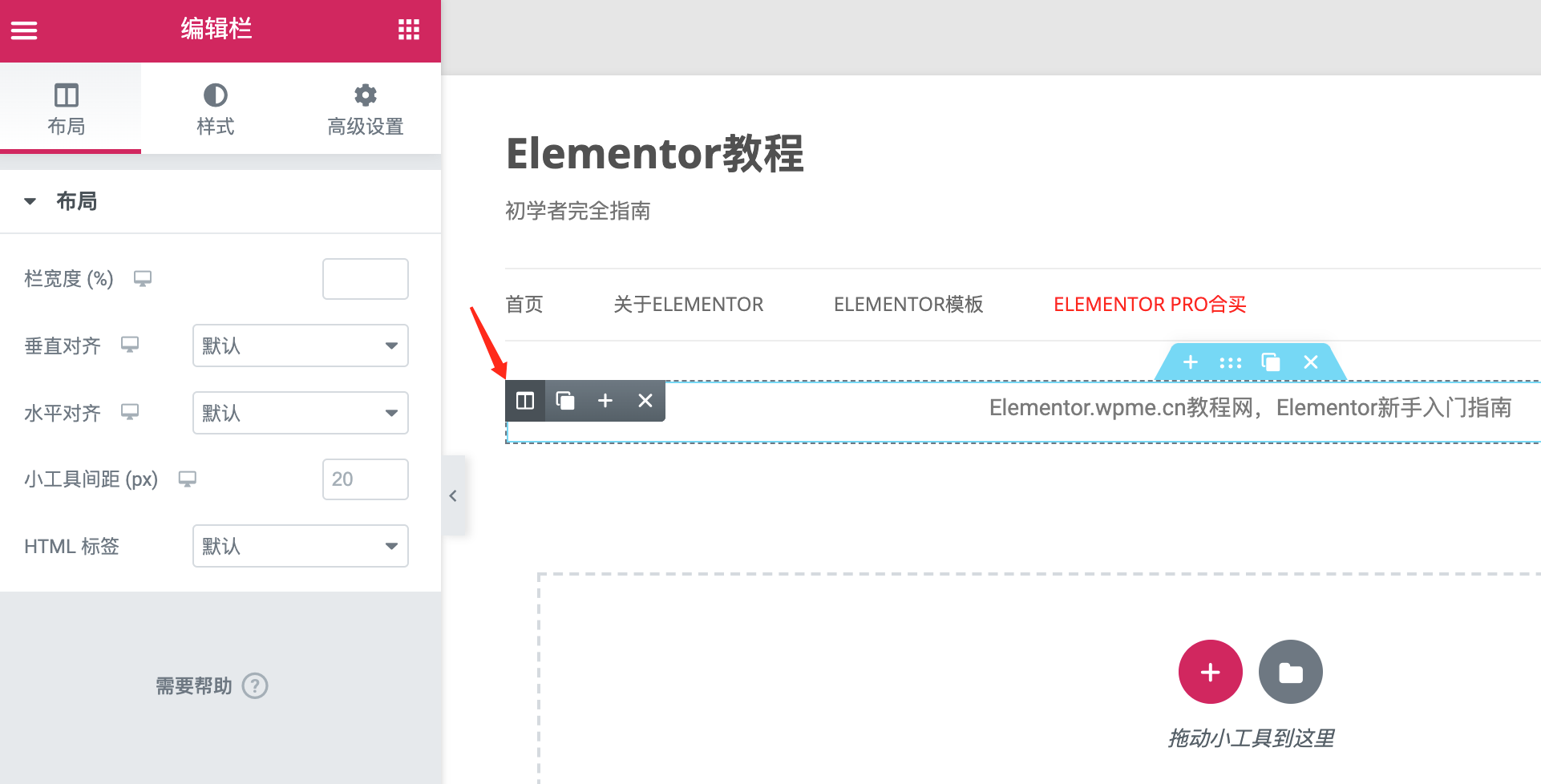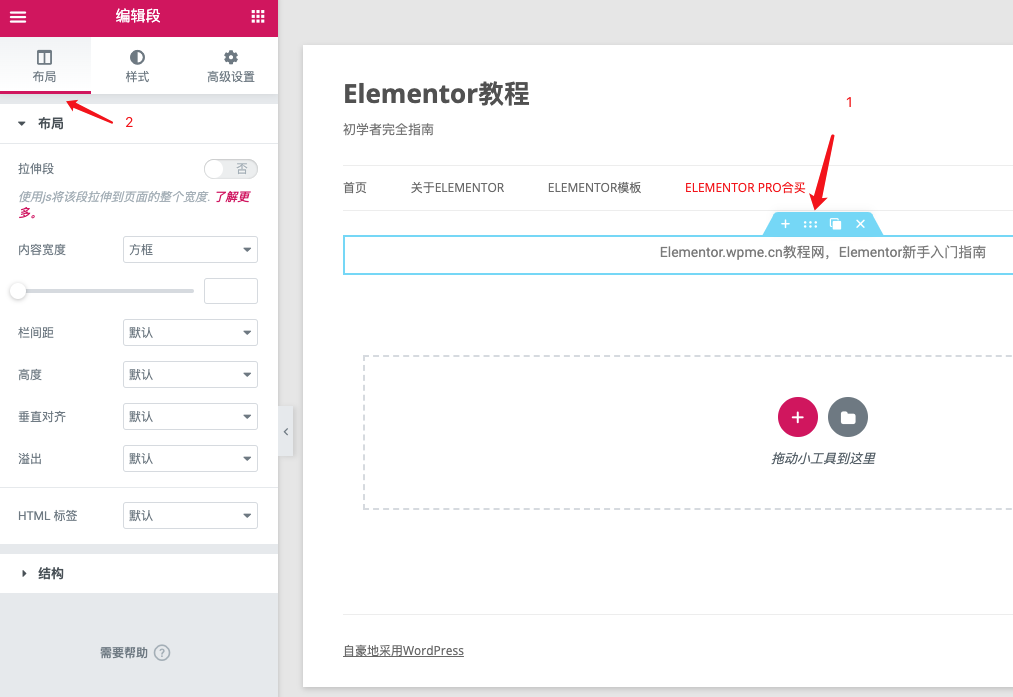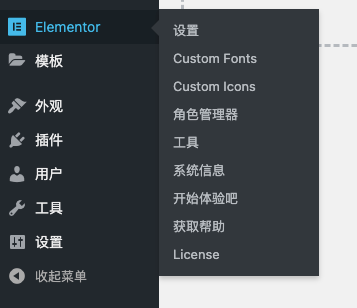使用Elementor可视化编辑插件来创建网站全过程
使用Elementor来创建本站,此文足以,全称无需代码,轻松上手。
目标:创建一个完整的网站,使用Elementor Digital Agency模板工具包和Hello主题
前提:需要购买空间和域名,安装好WordPress。
空间域名在siteground或Vultr购买就行,然后一键安装WordPress
OK,以下教程开始:
一般网站的目录结构为:
- 首页
- 关于我们
- 产品中心、产品详情页
- 新闻资讯、新闻详情页
- 联系我们
- 页头和页尾
- 404、搜索结果页